3 bezplatná řešení pro odstranění pozadí z loga pro lepší efekt
Když doufáte, že vaše logo bude ikoničtější a přitáhne více lidí, odstranění pozadí z loga je spolehlivou metodou. Ale jak odstranit pozadí, to je pro vás problém. Naštěstí tento příspěvek doporučí čtyři způsoby, jak zdarma smazat pozadí z loga. Čtěte dál a můžete prozkoumat další cenné funkce. Můžete si vybrat jeden nástroj, který se vám líbí, a sdílet jej se svými přáteli!
Seznam průvodců
Část 1: 3 bezplatné způsoby odstranění pozadí z loga online Část 2: Proč musím odstranit pozadí loga? Část 3: Nejčastější dotazy k odstranění pozadí z logaČást 1: 3 bezplatné způsoby odstranění pozadí z loga online
1. AnyRec Free Background Remover Online
Pokud chcete bezplatný nástroj, který odstraní pozadí z loga bez vodoznaku a má některé základní editační funkce, AnyRec zdarma odstraňovač pozadí online musí stát za to mít. Tento nástroj má jednoduché rozhraní pro rychlé odstranění pozadí z vašeho loga, i když jste začátečník. A automaticky zvýrazní objekt na obrázku, který nemusíte vybírat ručně.
1. Automaticky vyberte objekt a rychle odstraňte pozadí z loga.
2. Barvu pozadí libovolně změňte.
3. Poskytněte základní editační funkce pro úpravu loga, jako je oříznutí, přidání obrázků a změna pozice.
4. 100% bezplatné použití bez omezení velikosti souboru.
Krok 1.Rychle otevřete AnyRec Free Background Remover Online zkopírováním tohoto odkazu (https://www.anyrec.io/free-online-background-remover/) ve vašem prohlížeči. Kliknutím na tlačítko „Nahrát obrázek“ importujte své logo nebo přetáhněte soubor obrázku přímo do čtverce.
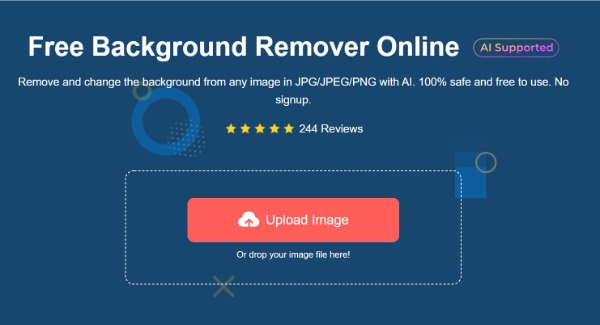
Krok 2.Tento nástroj automaticky vybere objekt obrázku a vpravo si můžete zobrazit náhled loga. Chcete-li upravit obrázek, můžete kliknout na tlačítko "Ponechat" a vybrat části, které chcete zachovat. Kliknutím na tlačítko "Vymazat" odstraníte další podrobnosti.
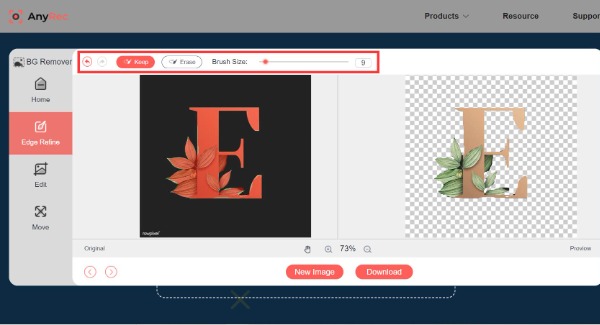
Krok 3Pokud chcete logo upravit, můžete kliknout na tlačítko "Upravit" vlevo. Klikněte na tlačítko "Barva", abyste mohli změnit barvu pozadí. Pokud potřebujete přidat další obrázky, kliknutím na tlačítko "Obrázek" importujte obrázky, které chcete přidat. Můžete také oříznout své logo.
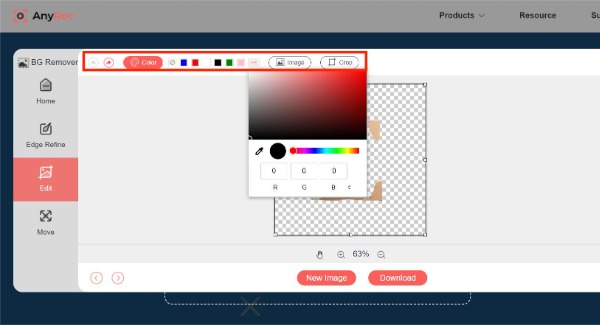
Krok 4.Pozici loga můžete upravit kliknutím na tlačítko „Přesunout“ vlevo. Po smazání a úpravě pozadí z loga klikněte na tlačítko "Stáhnout" pro uložení.
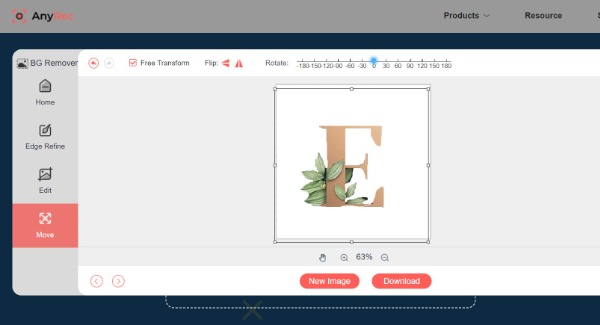
2. Fotografické nůžky
PhotoScissors je také online nástroj pro bezplatné odstranění pozadí z loga. Poskytuje také některé editační funkce pro úpravu obrázků, jako je hranice, předvolby a stín. Bohužel můžete nahrávat pouze obrázky do 10 MB. Ale pokud je velikost vašeho obrázku menší než 10 MB, PhotoScissors jsou pro vás vynikající volbou!
Krok 1.Přejděte ve svém prohlížeči na oficiální webovou stránku PhotoScissors. Kliknutím na tlačítko "Nahrát obrázek" v hlavním rozhraní importujete své logo.
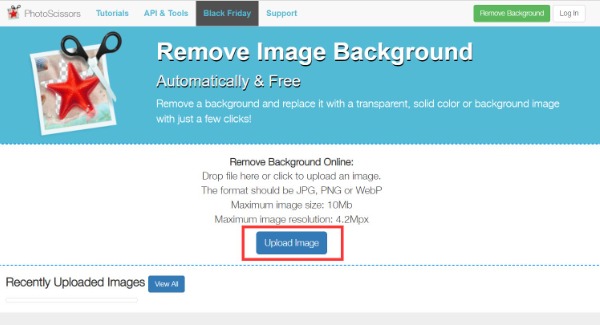
Krok 2.Automaticky zvýrazní objekt obrázku, aby se odstranilo pozadí loga. Kliknutím na tlačítko "Popředí" nahoře můžete přidat nevybrané části nebo odstranit další části kliknutím na tlačítko "Vymazat značky".
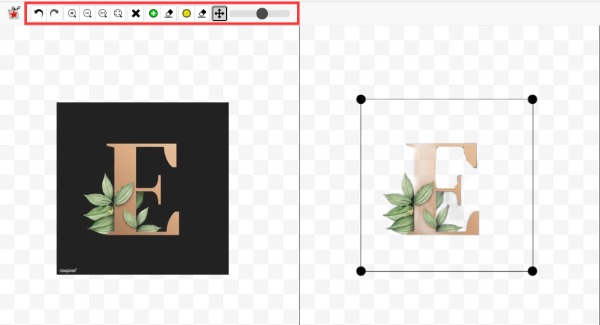
Krok 3Pokud chcete přidat efekt stínu, můžete kliknout na ikonu hvězdičky na pravém panelu nástrojů. Tento nástroj vám umožňuje nastavit krytí, poloměr rozostření a barvu podle vašich preferencí. Poté klikněte na tlačítko "Stáhnout" pro uložení loga.
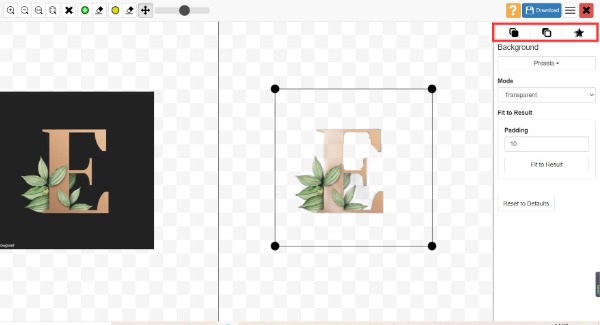
3. Odstraňte bg
Removebg je snadno použitelný online nástroj pro odstranění pozadí loga. Jakmile nahrajete své obrázky, automaticky se odstraní pozadí loga. Můžete libovolně upravit barvu pozadí a přidat novou fotografii. Omezí to ale počet náhledů a bude mít méně editačních funkcí.
Krok 1.Otevřete ve svém prohlížeči oficiální stránky Removebg. Importujte své obrázky kliknutím na tlačítko "Nahrát obrázek". Můžete také zvolit přetažení souboru na čtverec, který chcete nahrát.
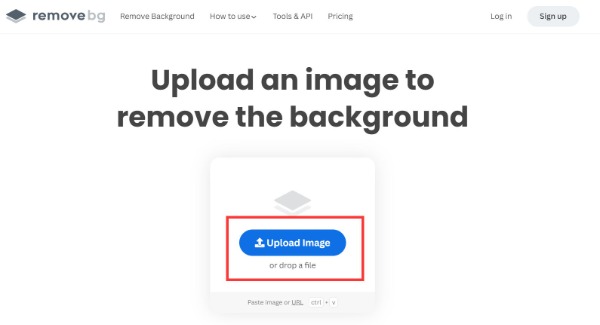
Krok 2.Poté si můžete prohlédnout logo s odstraněným pozadím. Pokud chcete logo upravit, můžete kliknout na tlačítko "Upravit" vpravo nahoře. Pro své logo můžete vytvořit nové pozadí nebo změnit barvu pozadí.
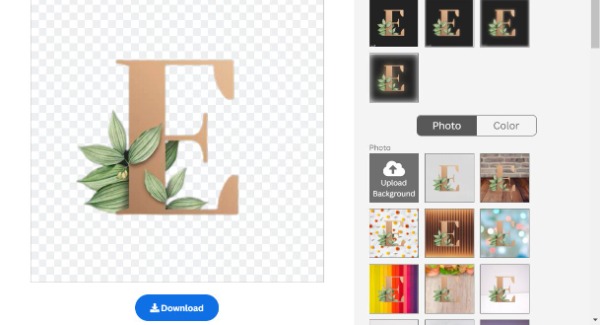
Krok 3Klikněte na tlačítko "Stáhnout" pro uložení loga. Všimněte si, že stahování HD obrazu by se mělo nejprve zaregistrovat k účtu.
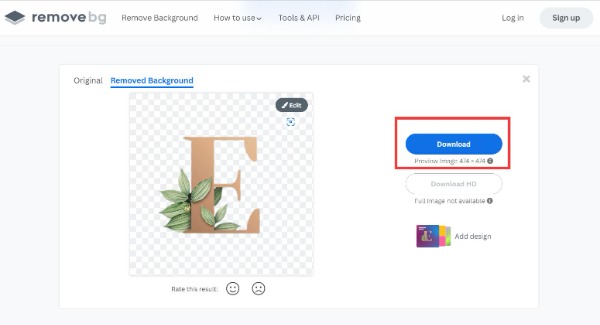
Část 2: Proč musím odstranit pozadí loga?
Hlavním důvodem je krása a pohodlí. Když je pozadí loga průhledné, můžete ho vložit na pozadí libovolné barvy. A žádné pozadí nemůže zvýraznit vlastnosti loga a zlepšit identifikaci. Při tvorbě loga si pozadí raději nastavte na průhlednou barvu. Pokud má ale vaše aktuální logo bílé pozadí, můžete jej pomocí výše uvedených nástrojů odstranit.
Část 3: Nejčastější dotazy k odstranění pozadí z loga
-
Mohu změnit barvu loga?
Ano. Photoshop je profesionální nástroj pro změnu barvy pozadí loga. Nahrajte své logo do softwaru a klikněte na něj. V okně Styl vrstvy vyberte Překrytí barev.
-
Jak vytvořit logo s průhledným pozadím?
Odstranění pozadí loga nebo jakéhokoli obrázku pomocí nástrojů je způsob, jak vytvořit logo s průhledným pozadím. Můžete vyzkoušet čtyři bezplatné online nástroje doporučené výše.
-
Jak odstranit pozadí loga na mém telefonu?
Aplikaci Eraser si můžete stáhnout z App Store do svého mobilního telefonu. Toto je bezplatná aplikace pro odstranění pozadí z loga jedním klepnutím.
Závěr
Zvládli jste tři způsoby, jak zdarma odstranit pozadí z vašeho loga. Můžete si vybrat jeden, který budete používat podle svých potřeb. Ale pokud chcete online nástroj bez omezení velikosti souboru, AnyRec Free Background Remover Online musí být ten nejlepší!
